
- Директ в инстаграме: краткий FAQ
- Как упростить работу с директом?
- Работа через ПК
- Быстрые ответы
- Автоответчик
- Дополнительная информация
- Ярлыки
- Заметки
- Групповые чаты
- Сервисы для рассылки сообщений в Инстаграм Директ
- LEADFEED
- Instaplus
- Zengram
- Как продавать через директ
- Советы
Инстаграм Директ (Instagram Direct) — это встроенный в Инстаграм мессенджер для приватного общения между пользователями.
С помощью этого мессенджера можно общаться с пользователями, отправлять голосовые сообщения, обмениваться фотографиями не выходя из приложения.
Говоря "написать в директ", "пишите в директ" пользователи подразумевают общение внутри Инстаграм.
☝️ Кстати, правильно произносится "дирЕкт", с ударением на второй слог
В 2019 году Инстаграм предпринял попытку вывести переписку в отдельное приложение, так появился Instagram Threads. Это отдельное приложение для общения только с близким кругом людей. Переписка синхронизируется с директом, но при этом спам, рассылки и сообщения от посторонних пользователей там не высвечиваются. Несмотря на множество плюсов, приложение так и не получило отклик от русскоязычной аудитории.
При грамотном подходе Инстаграм Директ можно использовать для полноценной обратной связи с аудиторией. Вспомните, когда вы в последний раз "говорили" с брендами/ компаниями через звонок на горячую линию? Заказать еду на дом уже давно можно без подтверждающего звонка от оператора, обменять авиабилет прямо в чате с представителем авиакомпании.
☝️ Факт: люди намного охотнее пишут, чем звонят
И гораздо охотнее они напишут бренду в социальных сетях, чем будут искать его сайт и оставлять там сообщение, в надежде, что возможно/ когда-нибудь получат ответ на электронную почту. Вот почему важно проработать этот канал связи. Чем проще связаться с вашим брендом, тем больше доверия вы получите со стороны клиентов.
В этой статье я расскажу вам, как управлять Директом, чтобы подписчики получали быстрый и качественный ответ на свои вопросы, а вы при этом не тратили весь день на переписку.
Директ в инстаграме: краткий FAQ
Ниже ответы на часто задаваемые вопросы по работе с ним.
⚡ Где находится директ в инстаграме? Чтобы войти в мессенджер, откройте приложение Инстаграм. В ленте публикаций нажмите на значок "самолетик" в правом верхнем углу.
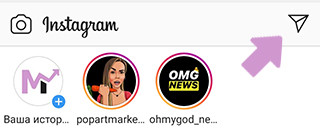
Готово, вы попали в Инстаграм директ, здесь можно общаться с пользователями, обмениваться фотографиями, отвечать на сообщения.
🎈 В этом году директ стал доступен и в веб-версии Инстаграм. Выглядит он точно так же, как и в приложении (значок "самолетик").
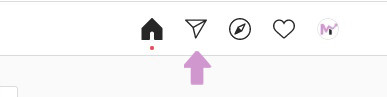
⚡ Как написать в директ в инстаграме? Чтобы написать пользователю, зайдите в его профиль и нажмите кнопку под БИО "Написать". Некоторые пользователи ограничивают сообщения, в таком случае вы не сможете отправить им сообщение.
⚡ Как ответить на сообщение в Инстаграм директе? Если вам пришло сообщение в директе, откройте мессенджер и нажмите на диалог с сообщением. В нижнем поле для ответа напишите свое сообщение и нажмите "отправить".
⚡ Как найти непрочитанные сообщения в директе? В мессенджере можно отсортировать сообщения по трём параметрам:
- Входящие;
- Непрочитанные;
- Помеченные.
Для того чтобы увидеть все непрочитанные сообщения, в директе нажмите на значок сортировки в правом углу строки "поиск" и выберите "непрочитанные".
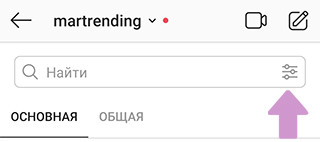
⚡ Как в директе сделать непрочитанное сообщение? Когда вы уже прочли сообщение, но хотите ответить на него позже, не потеряв его из общего списка, сделайте свайп диалога влево и нажмите "непрочитанное". После этого сообщение будет помечено как новое.
⚡ Как отправить фото в директ инстаграм? Откройте диалог с пользователем, нажмите на значок "фото", выберите фото с галереи телефона и отправьте его.
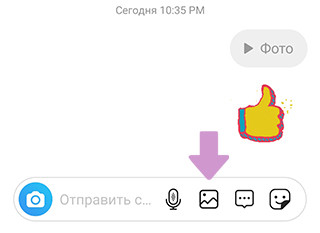
Еще можно нажать на значок "камера" в левом нижнем углу, сделать снимок (или выбрать его в галерее) и отправить пользователю. Такое фото будет удалено из чата сразу же после того как пользователь его просмотрит. Отличный вариант для безопасной отправки важной информации вроде реквизитов и паролей.
⚡ Как отправить видео в директ инстаграм? Так же как и фото, но выбрав в галерее видео.
⚡ Как отправить гифку в директ? Откройте диалог, нажмите "+" в правом нижнем углу, нажмите на значок "наклейка".
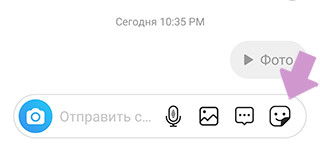
Первыми появятся популярные на данный момент гифки, в верхней строке — поиск по коллекции гифок. Как только найдете подходящую наклейку, кликните по ней и она будет отправлена собеседнику.
⚡ Как отправить документ? К сожалению, обмениваться документами в Директе нельзя 🙁.
Но вы можете отправить ссылку на любой внешний источник (она будет активной), например, на облачное хранилище с нужным документом.
⚡ Как отправить геолокацию? Вы можете отправлять геолокации созданные в Инстаграм. Чтобы это сделать:
1 Откройте публикацию, в которой указана геометка;
2 Кликайте по этой геометке;
3 Нажмите на "самолетик" в правом верхнем углу;
4 Выберите, кому отправить геолокацию из списка пользователей и нажмите "отправить".
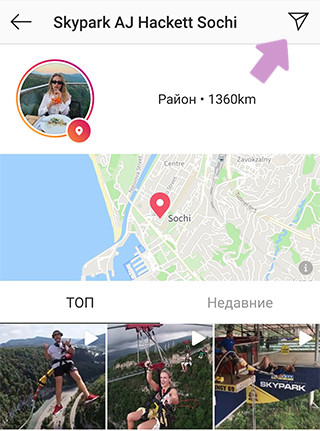
Выглядеть такое сообщение будет как предпросмотр фотографий со страницы геолокации.
⚡ Как поделиться постом в директ? Если вы увидели публикацию, которой захотелось с кем-то поделиться, то можете отправить её пользователю в директ. Для этого:
1 Откройте пост;
2 Нажмите на значок "самолетик" под ним;
3 Выберите в появившемся списке пользователя, которому хотите отправить пост;
4 Если нужного человека не будет в списке, найдите его через форму поиск в верхней части экрана;
5 При желании можно добавить текст сообщения (поле "напишите сообщение" внизу экрана);
6 Теперь ставим галочку напротив пользователя и нажимаем "отправить".

⚡ Как создать голосовое сообщение Чтобы отправить голосовое в директ:
1 Откройте диалог с пользователем;
2 Нажмите на значок "микрофон" и удерживайте его;
3 Запишите аудиосообщение;
4 Как только сообщение будет записано, отпустите значок.
После этого аудио будет отправлено собеседнику.
⚡ Как поставить лайк в директе? Чтобы поставить сердечко сообщению в директе, кликните по нему два раза.
⚡ Что означает флажок? Чтобы не потерять диалог или выделить его среди остальных, можно пометить его специальным флажком. Для этого сделайте свайп диалога влево, выберите "еще" - "пометить". Снимается метка аналогичным образом.
💭 Если свайп не работает, просто зайдите в переписку — сверху вы увидите флажок.
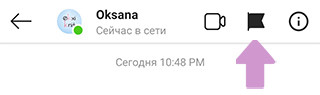
⚡ Как удалить сообщение в инстаграме из директа? Любое отправленное вами сообщение можно в любой момент удалить из диалога. Для этого нажмите на него, удерживая пару секунд и выберите "Отменить отправку".
⚡ Как удалить директ в инстаграме? Удалить мессенджер из приложения нельзя. Но вы можете отключить возможность отправлять вам запросы на переписку. Для этого:
1 Войдите в настройки (нажмите на три вертикальные полосы в правом верхнем углу на странице профиля, далее "настройки");
2 Выберите раздел "Конфиденциальность", далее — "Сообщения";
3 В разделе "Разрешение новых запросов на переписку" выберите "Только те, на кого вы подписаны".
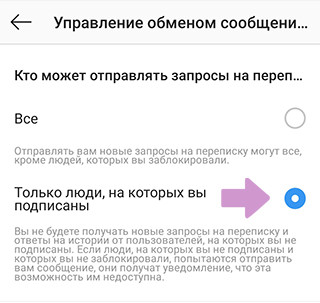
Готово, теперь написать вам смогут только те пользователи, на которых вы подписаны.
Если и этого вам мало, можно ограничить возможность отправлять сообщения и для пользователей из раздела "подписки". Для этого войдите в директ, найдите чат с пользователем. Откройте его, нажмите "i" в правом верхнем углу, далее — "ограничить доступ". После этого чат с пользователем будет перемещен в папку "Запросы на переписку", вы не будете получать уведомления о новых сообщениях, а пользователь не будет знать, прочли ли вы его сообщения и находитесь ли в сети.
Хотите, чтобы вообще никто не мог вам написать? Тогда придется по такой же схеме ограничивать сообщения для всех пользователей из списка подписок.
⚡ Как удалить реакцию? Убрать реакцию на сторис можно точно так же как и отправленное сообщение. Перейдите в диалог, нажмите на реакцию и выберите "отменить отправку".
⚡ Как восстановить удаленную переписку в инстаграме директ? Восстановить удаленную переписку невозможно. Сервисы, предлагающие такую услугу — созданы мошенниками. Все, что вы можете сделать: написать собеседнику с просьбой прислать скрины переписки (если он не удалил её), или попробовать написать в поддержку Инстаграм. Второй вариант малоэффективен.
⚡ Лимит сообщений в директ в сутки (на 2020 год) Инстаграм старается уберечь пользователей от навязчивых рассылок и спама. По этой причине установлены лимиты на отправку сообщений в Директе.
- 30 сообщений в день для аккаунтов зарегистрированных менее 3 месяцев назад;
- 60 сообщений в день для аккаунтов зарегистрированных более 6 месяцев назад.
Если пишите только подписчикам, то лимит составит 200 сообщений в сутки.
Лимит касается не столько количества сообщений, сколько числа пользователей, которым можно написать. Если вы ведёте переписку с пользователем, то можете отправлять ему хоть 100 сообщений в день. А вот если массово рассылаете сообщения разным юзерам, то превысив лимит, рискуете получить бан.
Как упростить работу с директом?
Работа через ПК
Директ доступен в веб-версии Инстаграм. Функционал почти такой же, как и в приложении, можно отправлять картинки с компьютера, писать развёрнутые ответы на полноценной клавиатуре, блокировать навязчивых спамеров.
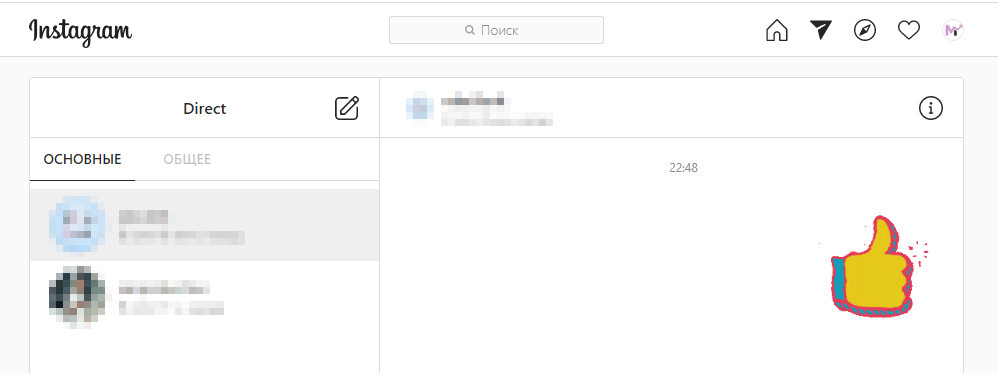
🙁 В ПК версии вы не сможете:
- Отправить видео;
- Запустить видеочат;
- Отправить голосовое сообщение
- Добавить исчезающее фото;
- Прикрепить анимацию (гифку).
Обратите внимание, что сообщения в веб-версии могут отображаться не у всех пользователей. Если вы не видите значка директа, попробуйте:
- Обновить страницу;
- Войти с другого браузера;
- Обновить браузер до последней версии.
👉 Есть еще один способ открыть директ на ПК — воспользоваться бизнес страницей facebook.
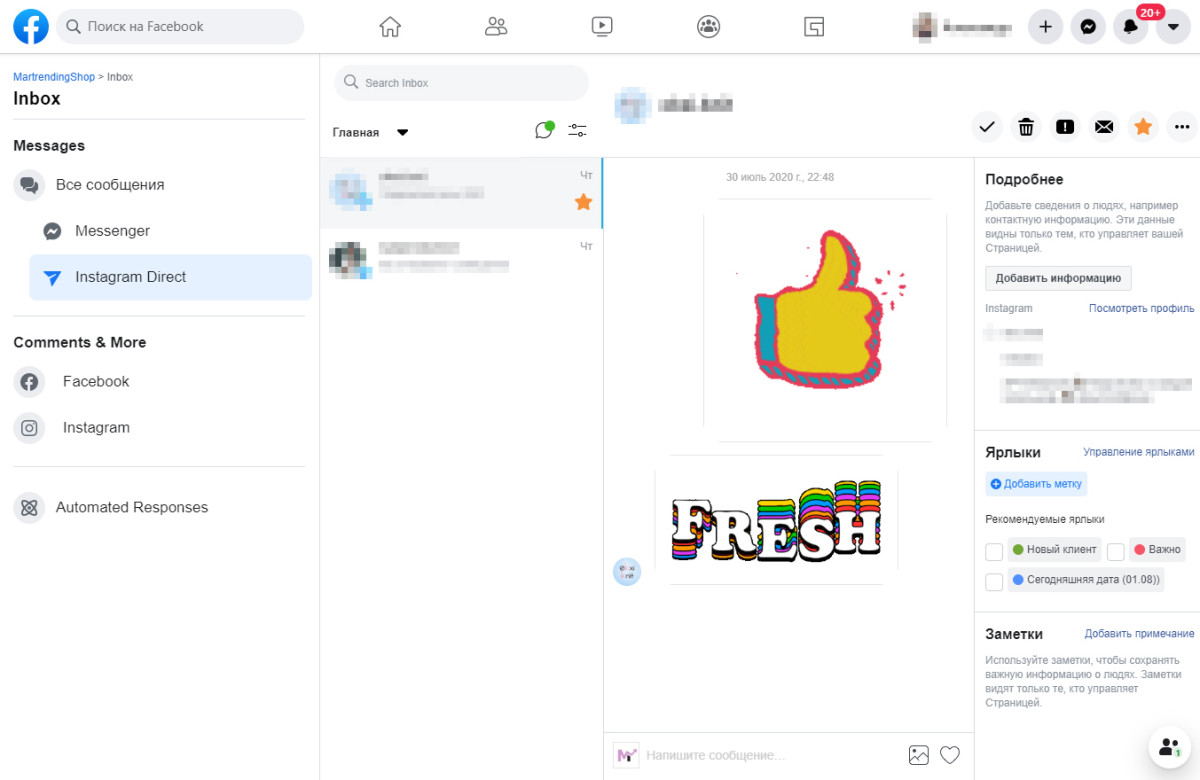
Для этого аккаунт Инстаграм должен быть связан со страницей в Facebook. Если у вас бизнес-аккаунт или аккаунт-создателя, то вероятно уже есть и бизнес-страница в ФБ. Чтобы проверить это:
1 Откройте Facebook, войдите в свой профиль;
2 Зайдите в раздел "главная" (значок домика);
3 В левом столбце выберите "Страницы".
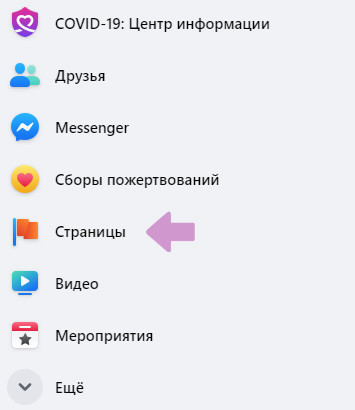
Если страница уже есть, кликайте по ней. Если страницы нет, нажмите "Создать новую страницу", заполняйте пустые поля и следуйте инструкции.
Чтобы связать бизнес-страницу и профиль в Инстаграм:
1 Войдите в бизнес-страницу кликнув по ней;
2 В самом низу раздела "Управление страницей" кликните "настройки";
3 Теперь выберите "Инстаграм".
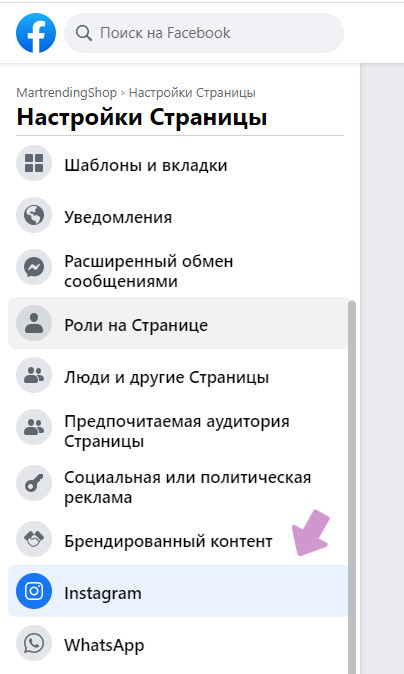
Следуйте инструкции по связке страницы с профилем.
Итак, когда бизнес-страница будет связана с аккаунтом Инстаграм:
1 Войдите в бизнес-страницу;
2 В левой колонке выберите "Входящие";
3 Кликните "Instagram Direct".
Готово, вы вошли в директ.
💁♀️ Если планируете наладить в Директе полноценную обратную связь, я рекомендую вести переписку, используя страницу в Фейсбук Бизнес.
Во-первых, тут не получится отвлечься на публикации в ленте и уведомления. Приложение и веб-версия сильно отвлекают от переписки, почти невозможности войти в директ минуя ленту, так что минимум по 5-10 минут вы будете каждый раз тратить на просмотр контента, упуская драгоценное время.
Во-вторых, появится возможность посадить сотрудника-оператора, в задачи которого будет входить только обратная связь и ничего больше. На бизнес-странице в ФБ можно одновременно обрабатывать сообщения прилетевшие как в Инсту, так и в Фейсбук.
В-третьих, здесь вы будете видеть сразу все сообщения. Тут нет папок "основная", "общая", "запросы на переписку". Все сообщения прилетают в общий ящик, поэтому шанс случайно пропустить новый запрос сводится к нулю.
Ну и самое главное, именно на бизнес-странице вы найдете удобный функционал для быстрого общения с клиентами.
Быстрые ответы
Быстрые ответы — это заранее заготовленные шаблоны, позволяющие мгновенно отвечать на часто задаваемые вопросы.
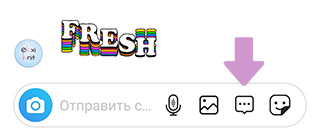
Это единственный бизнес-инструмент доступный в мобильной версии директа. Доступен только пользователям с коммерческим профилем (аккаунты "бизнес" и "автор").
Очень часто на вопросы вроде:
Где находится ваш офис?
Вы отправляете посылки в город N?
Как вас найти?
Вы отправляете всегда один и тот же ответ. Можно заранее сохранять такие ответы в закладках, а еще проще — забить ответ в виде шаблона быстрых ответов.
Суть проста. Когда вам прилетает вопрос: "Какие у вас условия доставки?", вы пишите в поле ответа одно слово "Доставка" и появляется шаблон ответа. Не нужно ничего искать в закладках, ответ будет добавлен в течение секунды.
👉 Для того чтобы настроить быстрые ответы:
1 Откройте приложение Инстаграм;
2 Войдите в настройки;
3 Выберите "Автор" (или "компания", в зависимости от типа профиля);
4 Далее — "Быстрые ответы" - "Новый быстрый ответ".
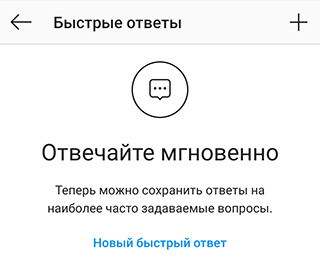
Заполните два пустых поля:
- Комбинация кнопок (команда, которую вы напишите, чтобы появился шаблон ответа, например: "доставка", "акции", цифры 1,2,3,4 и т.п.);
- Напишите сообщение (шаблон ответа).
Теперь нажмите "сохранить". Быстрый ответ готов. По такому же принципу добавляйте другие шаблоны.
Автоответчик
Автоответ в инстаграм относительно новая функция. Это не рассылка-приветствие для подписавшихся и не массовая отправка сообщений. Автоответчик отправляет заранее подготовленный текст в ответ на сообщение, отправленное вам пользователем в тот момент, когда вас нет в сети.
⚡ Для чего нужен? Вы задумывались, почему люди охотно пишут бренду в социальных сетях, игнорируя форму обратной связи на сайте?
Подсознательно мы надеемся на мгновенный ответ
В соц.сети заходят каждый день, обновляют сторис чуть ли не каждый час, здесь быстро реагируют на отзывы. Поэтому каждый надеется "Напишу — и мне сразу же ответят". А если в ответ тишина — клиент (подписчик) остается недовольным.
Автоответчик помогает сгладить это недовольство. Это не чат-бот, он не будет переписываться за вас. Но зато он проинформирует пользователя, что вы заняты /не в сети / ответите, но чуть позже.
⚡ Как настроить Единственное условие для использования этого инструмента — аккаунт инстаграм должен быть связан со страницей в ФБ. Это доступно всем пользователям, но иногда "барахлит" в случае привязки личного профиля.
Итак, чтобы настроить автоответчик:
1 Откройте бизнес-страницу в фейсбук;
2 Выберите "Входящие" в столбце слева;
3 Щелкните по разделу "Automated Responses" в самом низу;
4 Выберите пункт "Моментальные ответы";
5 Кликните по ползунку возле моментальных ответов, он должен стать синим.
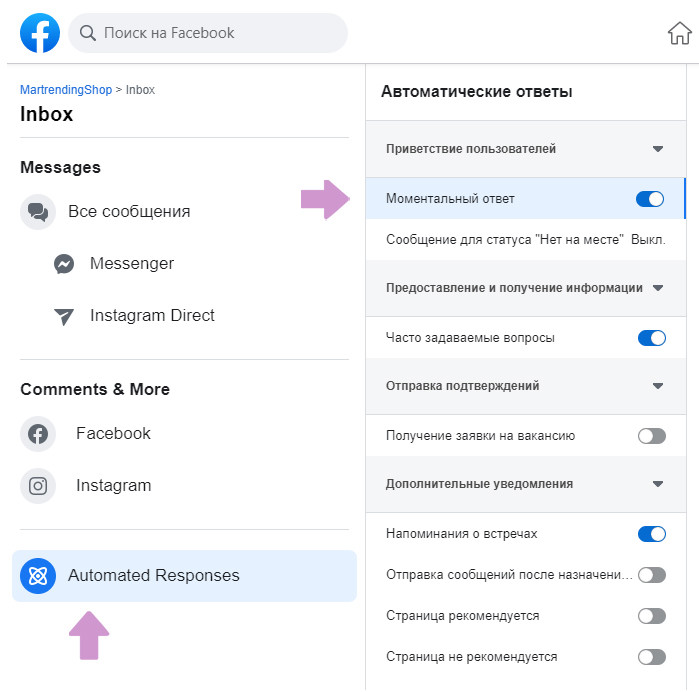
При моментальном ответе пользователь, впервые написавший вам сообщение, получит незамедлительный автоответ на свое сообщение.
По умолчанию здесь стоит вот такое приветствие:
Здравствуйте! Спасибо за сообщение. Мы получили его и признательны вам за то, что вы с нами связались.
Вы можете отредактировать его на свой вкус.
Чтобы изменить его:
1 Кликните "редактировать" ;
2 Поставьте галочку напротив "Инстаграм";
3 В поле "сообщение" удалите шаблон, и введите свой вариант приветствия (максимум 500 символов с пробелами).
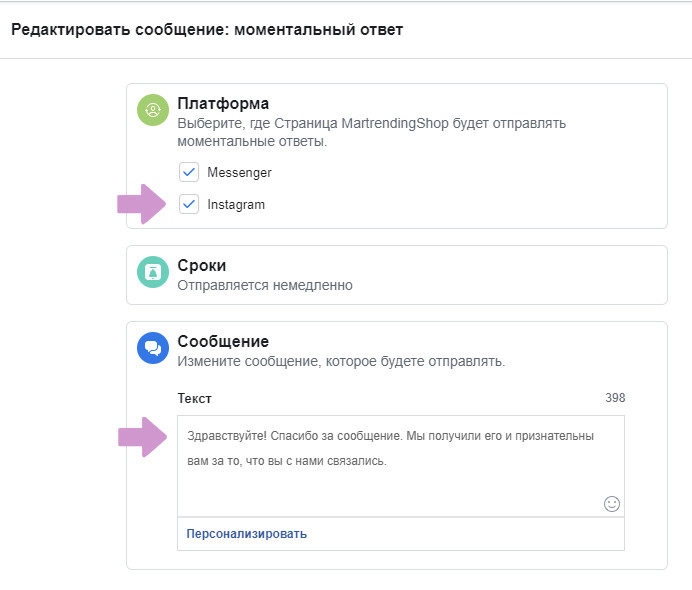
Кликнув "персонализировать" можно настроить авто обращение к написавшему по имени.
Инстаграм добавит в начало приветствия на ваше усмотрение:
- Имя получателя;
- Фамилию получателя;
- Его имя и фамилию.
Там же можно кликнуть "Сайт", "Адрес", "Ссылка на страницу ФБ". Тогда в ответ добавится ссылка соответственно: на сайт, страницу ФБ или с вашим адресом.
💭 Есть альтернативный вариант автоответчика. Когда вы выходите из директа, можно ставить статус "Не на месте". Это будет активизировать автоответ на все сообщения, которые прилетят в профиль в момент вашего отсутствия.
Например, можно забить такие шаблоны:
Добрый день. Благодарим вас за интерес к нашему магазину. Сейчас мы закрыты, но в 9:00 (по мск) следующего дня будем на месте, и обязательно ответим на все ваши вопросы. Актуальную информацию по ассортименту и условиям доставки вы найдете на нашем сайте **.
Здравствуйте. Я Альбина, менеджер отдела связи с клиентами *название компании*. Сейчас меня нет на месте, но в течение часа я вернусь и обязательно отвечу вам. По экстренным вопросам вы можете связаться со мной по номеру +7…..
*имя получателя*, привет! Мы рады что ты проявил интерес к нашему бренду. К сожалению, сейчас в сети нет никого, кто мог бы тебе ответить. Но мы обязательно ответим на твое сообщение чуть позже. А пока, ты можешь просмотреть наши актуальные сторис, возможно именно там ты найдешь ответ на свой вопрос ;)
Такой автоответчик настраивается иначе приветствия.
1 Заходим в "Automated Responses";
2 В разделе "приветствие клиентов" кликаем "нет на месте";
3 Теперь кликаем "Редактировать";
4 Удаляем автошаблон и пишем свой вариант.
При желании можно задать время, когда статус "не на месте" будет включаться автоматически, а вместе с ним и автоответчик. Например, если вы проверяете почту строго с 9:00 до 18:00, ставьте время "с 18:00 до 08:58".
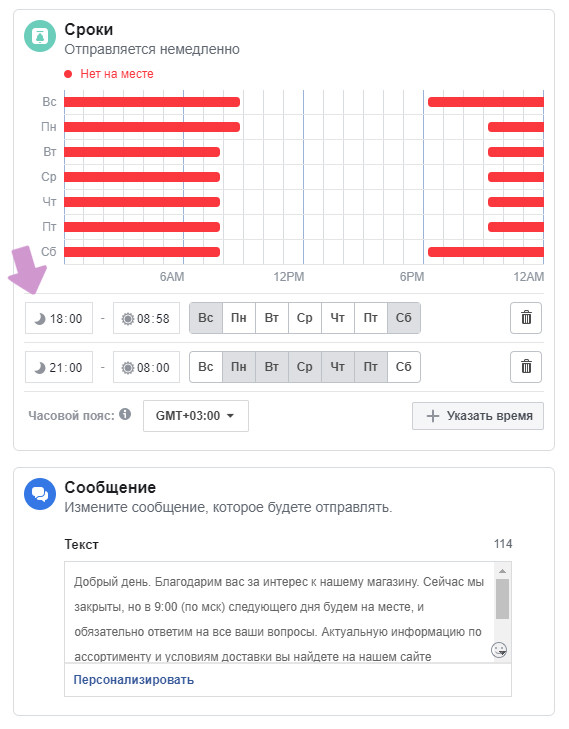
☝️ Учтите, что ответы для статуса "Не на месте" в приоритете
Это значит, что если у вас настроены одновременно "моментальные ответы" и ответы для статуса "не на месте", как только вы ставите статус "не на месте", пользователи автоматически получают ответ для этого статуса. Даже если это будет их первое сообщение вам. А "моментальные ответы" будут активны только тогда, когда не активен статус "не на месте".
Дополнительная информация
Доступно на бизнес-странице в facebook → Входящие → Instagram Direct.
Открыв диалог с пользователем, сбоку (с правой стороны) откроется меню под названием "Подробнее".
Помимо сведений о профиле (инфа из био) там будет кнопка: "Добавить информацию".
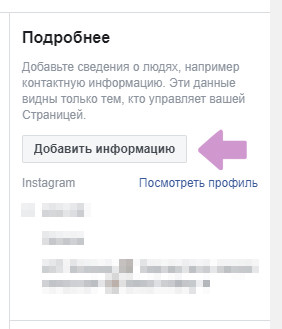
С её помощью вы сможете забить информацию о пользователе:
- Его телефон;
- Дату рождения;
- Электронный адрес;
- Адрес (доставки, проживания и т.п.);
- Город;
- Область;
- Почтовый индекс.
Эту информацию не увидит никто кроме вас (и сотрудников, для которых будет открыт доступ к директу). Очень удобно для интернет-магазинов, один раз забиваете адрес клиента и при повторном заказе уточняете, не изменился ли он, и отправляете посылку уже имея всю необходимую инфу. Плюс это поможет собирать данные полученные от пользователей для дальнейшей рассылки или запуска ретаргетинга.
Ярлыки
Доступно на бизнес-странице в facebook → Входящие → Instagram Direct.
В диалоге с пользователем, сбоку (с правой стороны) находится окно "Ярлыки".
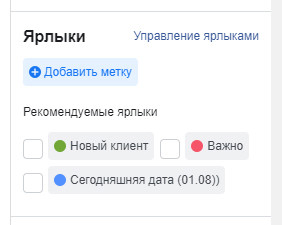
Чтобы рассортировать написавших по категориям, можно присваивать им ярлыки разного цвета, например:
- Новый клиент;
- Постоянный клиент;
- Вечно недовольный клиент;
- Не любит спам в директе;
- Важный.
Ярлык может содержать любую информацию, от характера до покупательской активности.
Всего доступно 6 разных цветов для ярлыков.
Заметки
Доступно на бизнес-странице в facebook → Входящие → Instagram Direct.
В диалоге с пользователем, сбоку (с правой стороны) находится еще одно окно "Заметки".

В заметках удобно оставлять информацию, относящуюся к контакту.
Групповые чаты
Еще одна удобная фишка — групповые чаты. С их помощью можно общаться сразу с несколькими пользователями и вести общую переписку.
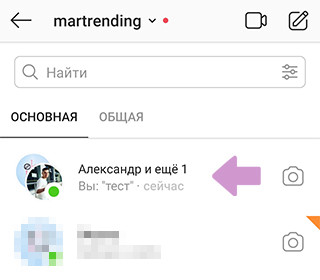
⚡ Для чего нужны? В групповом чате можно:
- Общаться с группой друзей/коллег/родственников;
- Информировать постоянных покупателей о новинках интернет магазина/специальных акционных предложения;
- Одновременно отвечать на вопросы всех подписчиков.
Групповые чаты отлично экономят время, заменяя массовую рассылку.
⚡ Как создать групповой чат Создать групповой чат очень просто. Для этого нужно отправить сообщение одновременно минимум двум людям.
1 Зайдите в директ;
2 Нажмите на значок "Написать сообщение" (карандаш в квадрате) в правом верхнем углу;
3 Выберите минимум двух получателей (писать что-то в сообщении необязательно);
4 В правом верхнем углу нажмите "Написать в чате".
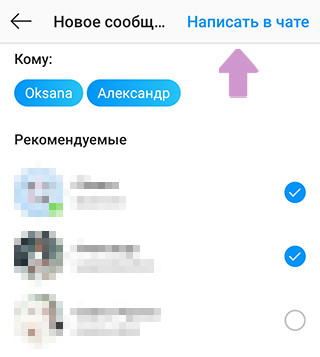
Готово, чат создан.
⚡ Как настроить чат Кликнув на значок "i" вы сможете увидеть всю информацию о чате:
- Количество участников;
- Название группы.
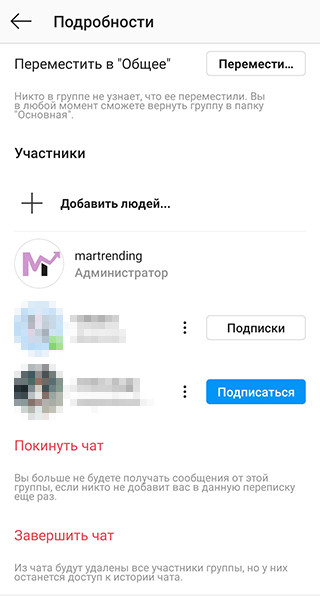
Нажав на "…" возле аватара участника чата вы сможете:
1 Удалить из группы;
2 Сделать администратором;
3 Заблокировать его;
4 Пожаловаться.
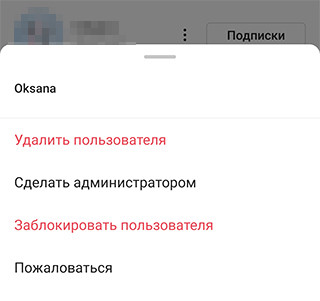
Чтобы добавить новых участников, нажмите "Добавить людей".
🧒 В групповой чат может входить не более 32 человек
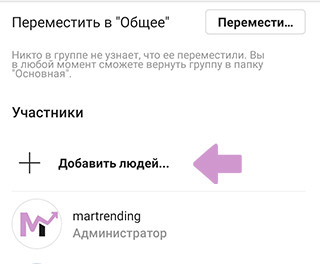
Чтобы выйти из чата в меню информации выберите "Покинуть чат".
☝️ Учтите, что вновь добавленные участники увидят всю предыдущую переписку в чате
Сервисы для рассылки сообщений в Инстаграм Директ
В директе можно легко организовать массовую рассылку. С её помощью можно благодарить за заказ, информировать о горячих предложениях, приветствовать новых подписчиков, поздравлять с важной датой.
Вручную делать это очень долго, поэтому лучше всего настроить автоматическую рассылку с помощью специальных сервисов.
Сервис позволяет отправлять сообщения подписчикам, отслеживать новые сообщения, комментарии, и отвечать на них в личном кабинете на сайте или через Telegram.
Преимущества сервиса:
- быстрый запуск;
- безопасная рассылка;
- отслеживание новых сообщений и комментариев;
- адаптивный дизайн;
- работа в облаке;
- поддержка по любым вопросам.
Цены: тариф Начальный — 490 руб./месяц, Корпоративный — 990 руб./месяц, Оптимальный — 1480 руб./месяц (есть скидка при оплате за год).
Функция массовой рассылки здесь называется "Авто Директ". Можно добавлять шаблоны 20 разных сообщений, чтобы Инстаграм не посчитал вас спамером. А еще — персонализировать каждое сообщение.

Цены: 5 дней бесплатно, далее 399 в месяц (тариф для 1 аккаунта).
Один из самых топовых многофункциональных сервисов. Удобный автодирект с внутренним фильтром (перед отправкой сообщений можно отфильтровать аккаунты по количеству входящих и исходящих подписок) для отсеивания ботов. Лимит — 200 сообщений в день, поэтому можно не бояться быть забаненым, программа не даст вам отправить больше сообщений, чем это разрешено.
Цены: 3 дня бесплатно, далее 699 рублей в месяц.
Как продавать через директ
Мессенджер отлично подходит для заключения сделки. Не имеет значения, создали ли вы инста-магазин или являетесь блогером, решившим продавать собственные инфопродукты, этот вариант подходит всем типам бизнесменов.
Чтобы продавать через Директ:
- Обозначьте, что вам можно писать в Директ для заключения сделки. Можно написать в биографии: "Для заказа пишите в Директ", или добавлять в конце каждого поста "По всем вопросам пишите в Директ";
- Настройте уведомления о новых сообщениях. Это поможет не упустить "горячих" клиентов.
В мессенджере можно отвечать на уточняющие вопросы потенциальных клиентов, отправлять ссылку на оплату заказа, уточнять данные для почтовой отправки, пересылать клиента на форму оформления заказа и т.п.
Советы
Инструменты директа существенно облегчат обработку входящих сообщений. Они удобные, простые и что немаловажно — официальные и бесплатные. Не нужно скачивать сторонние приложения или платить за сервисы. Поэтому мой совет: используйте их по максимуму.
И напоследок, еще пара советов по общению в директе:
⚡ Представляйтесь. С безликим персонажем трудно общаться. Пусть пользователь поднимает кто вы, как вас зовут, какие вопросы вы можете решить в компании. Согласитесь, одно дело, когда общаешься с оператором, и совсем другое, когда тебе отвечает руководитель.
⚡ Пишите на языке своей ЦА. Очень странно, когда представитель молодёжного бренда пишет в стиле гос. организации. Люди должны понимать вас. Изучите сленги и устойчивые выражения своей ЦА, тогда подписчикам будет приятно вести с вами диалог
⚡ Не бойтесь эмодзи. В умеренном количестве они хорошо расставляют акценты в тексте и разбавляют его.
⚡ Выдерживайте единый стиль ответов. Часто бывает, что в директе отвечают разные люди. Но это не должно отражаться на общем стиле, иначе получится каша. В идеале не помешает разработать методичку для сотрудников, с примерами как "надо" и "не надо" отвечать на сообщения и комментарии.
⚡ Никакой "простыни". Сплошной текст без форматирования трудно читать. Особенно если в нём много информации. Поэтому абзацы, списки, скобки — обязательны.
⚡ Проверяйте шаблоны на актуальность. Поменялся адрес, сузилась зона доставки? Не забудьте отредактировать шаблоны быстрых ответов, учитывая последние изменения.
⚡ Помечайте сообщения, на которые вы не успеваете ответить. Забыть ответить на прочитанное сообщение — легко. А вот вернуть репутацию "игнорщика" - сложно. В приложении достаточно сделать свайп диалога, нажать "еще" - "пометить". На пк нажимайте на "звездочку". Тогда сообщение будет выделено среди остальных, и вы точно не потеряете его.
⚡ Проверяйте почту каждый день. Это будет отнимать время, но это очень важно. Не игнорируйте пользователей, общайтесь, отвечайте на вопросы. Никогда не начинайте активно заливать сторис и выкладывать посты, если директ забит непрочитанными сообщениями. Это обидит написавших.
Помните, что пока вы молчите, клиенты уходят к тем, кто ответил раньше вас.


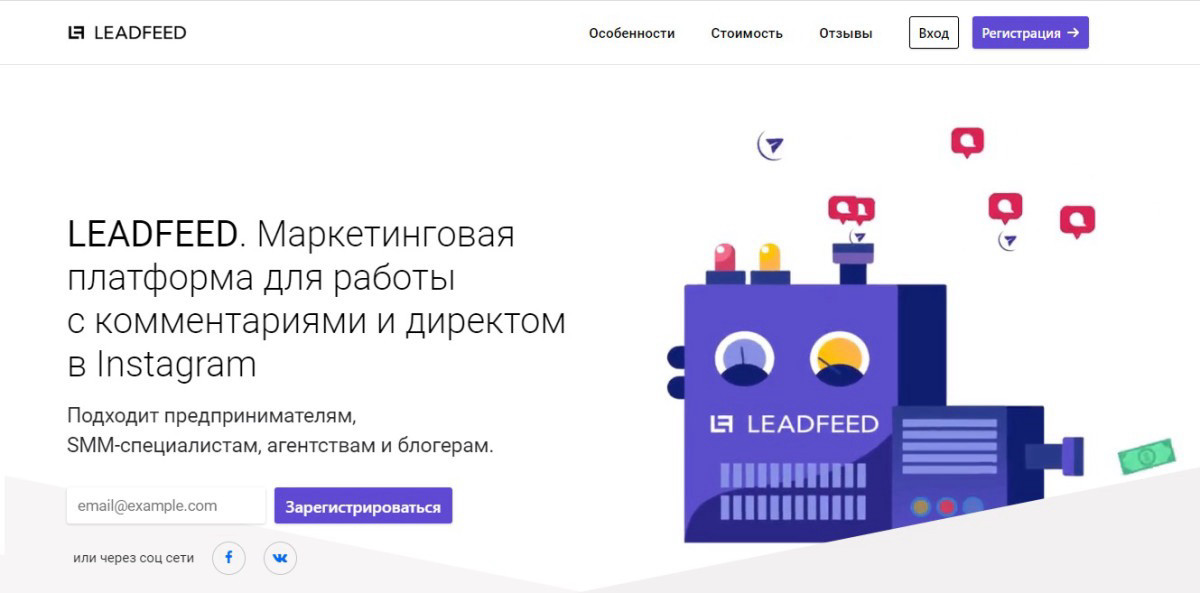
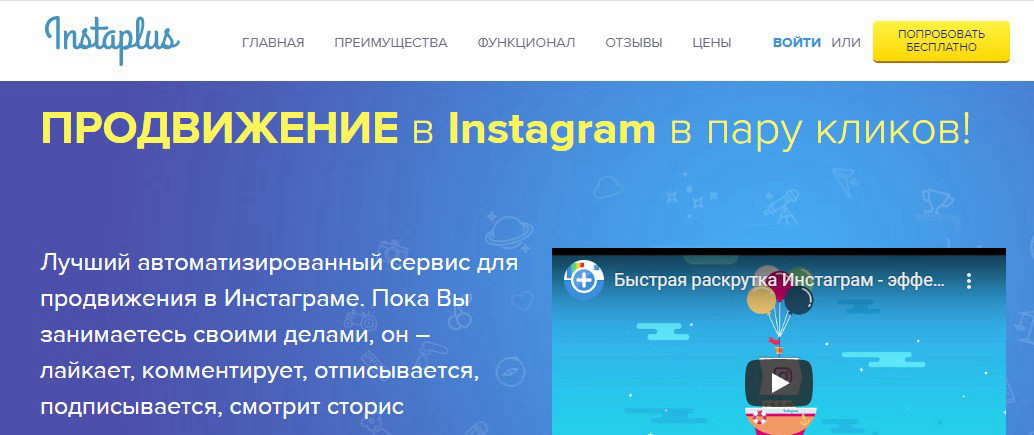
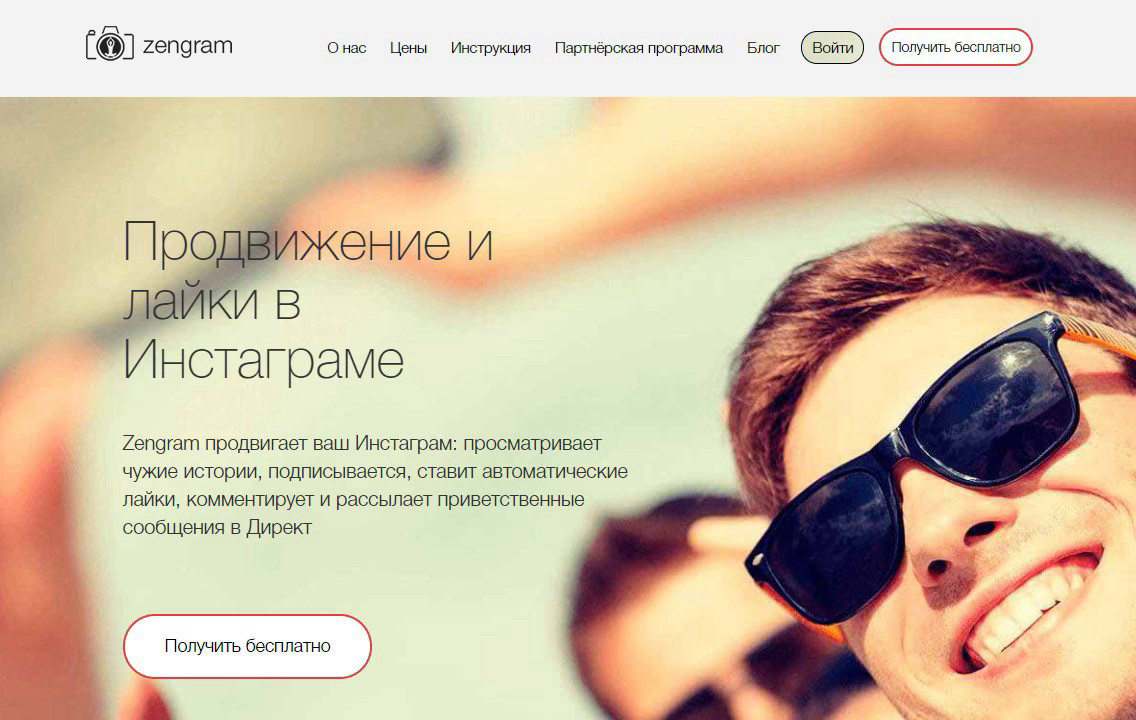
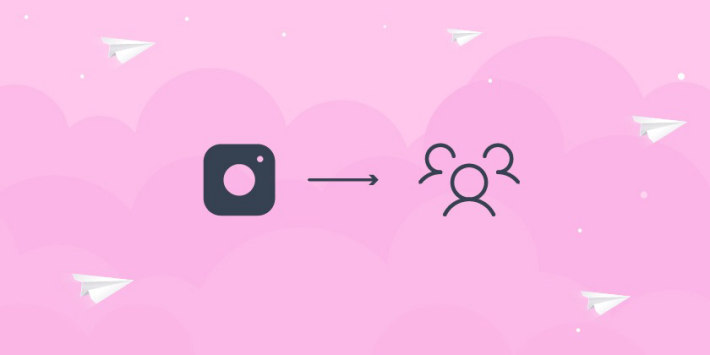


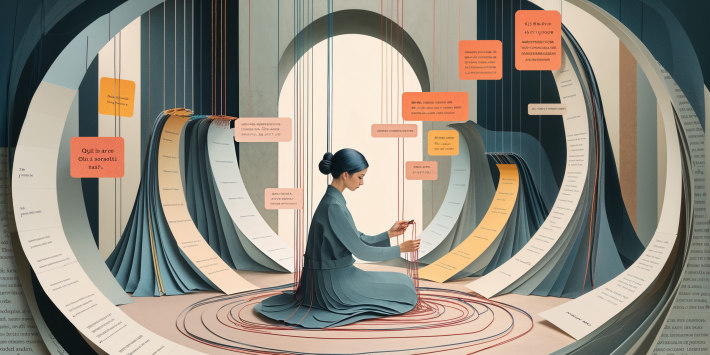



Кстати, по моему и так понятно, что ударение на "дирЕкт". ДирЕктор — тоже на Е ведь. Неужели кто-то может сказать по-другому?
Автоответчик топ тема. Я бы такой настроил чтобы не заходить в директ каждый день.
Короче "Директ" это то же самое что и "Личка". Можно было не расписывать так долго ))